Việc chuyển đổi giữa các hệ điều hành có thể là một nhiệm vụ đầy thử thách – bạn phải tìm hiểu xem những ứng dụng yêu thích nào được hỗ trợ và tìm kiếm các lựa chọn thay thế phù hợp cho những ứng dụng không tương thích. Với tư cách là một người dùng đã trải nghiệm chuyển sang hệ điều hành Linux, dưới đây là danh sách những ứng dụng thiết yếu mà tôi đã cài đặt ngay lập tức, giúp quá trình chuyển đổi trở nên mượt mà và hiệu quả hơn rất nhiều. Bài viết này sẽ giúp bạn định hình một bộ công cụ mạnh mẽ khi làm quen với môi trường Linux.
1. Steam
Steam là nền tảng phân phối game kỹ thuật số phổ biến nhất trên internet. Sẽ thật đáng tiếc nếu bạn mất quyền truy cập vào thư viện game của mình chỉ vì thay đổi hệ điều hành. Chơi game luôn là một trong những hoạt động giải trí không thể thiếu của người dùng PC. May mắn thay, Steam đã có sẵn cho hầu hết các bản phân phối Linux lớn, và công nghệ tương thích của Steam (Proton) đã giúp việc chơi game trên Linux trở nên dễ dàng hơn bao giờ hết.
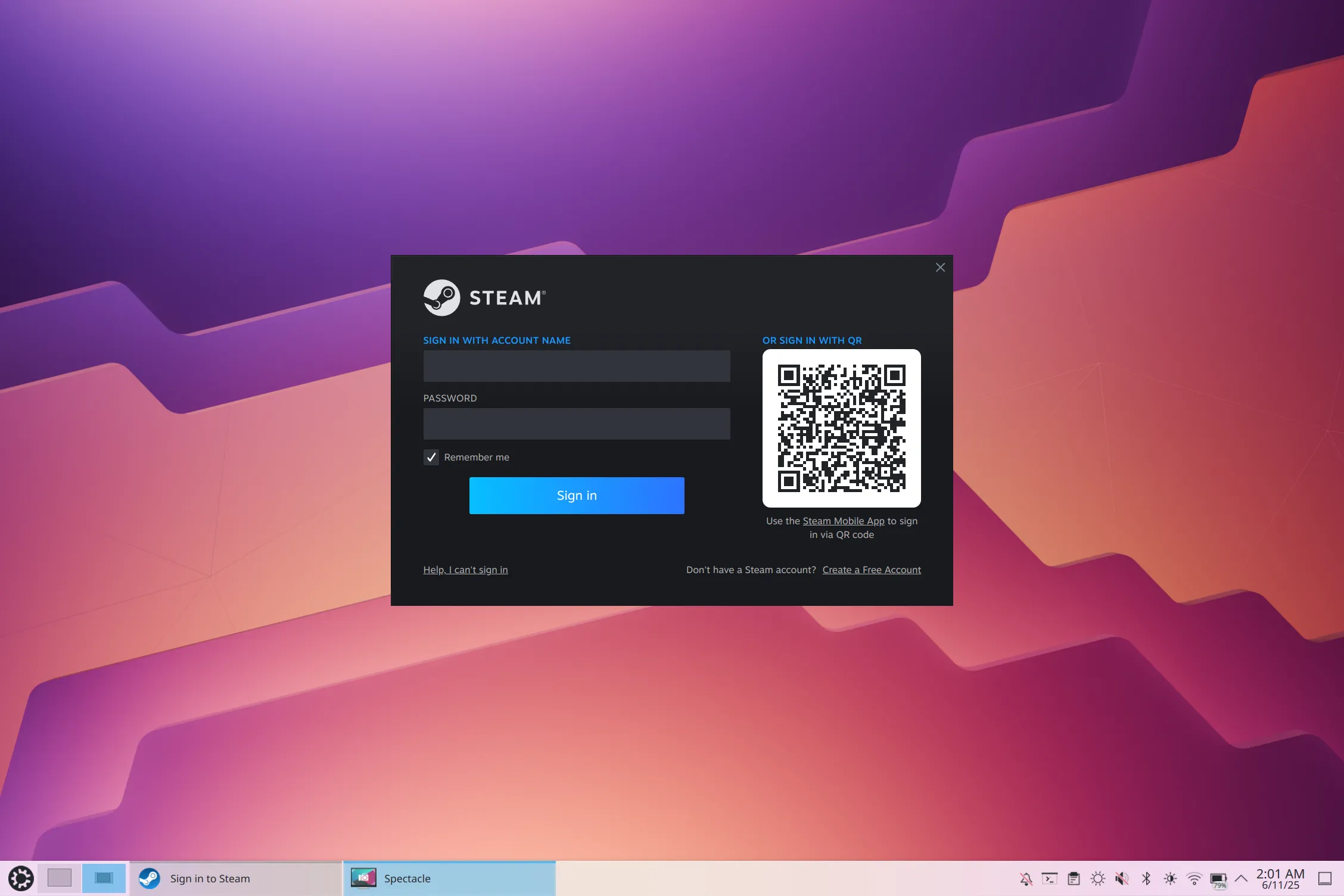 Giao diện đăng nhập Steam trên hệ điều hành Kubuntu Linux, thể hiện khả năng chơi game trên Linux
Giao diện đăng nhập Steam trên hệ điều hành Kubuntu Linux, thể hiện khả năng chơi game trên Linux
Steam cũng thực hiện rất tốt việc xác định trò chơi nào có khả năng hoạt động trên Linux và trò chơi nào không, giúp giảm đáng kể thời gian bạn lãng phí để tải xuống các tựa game không tương thích. Nhờ có Proton, trải nghiệm chơi game của người dùng Linux ngày càng được cải thiện.
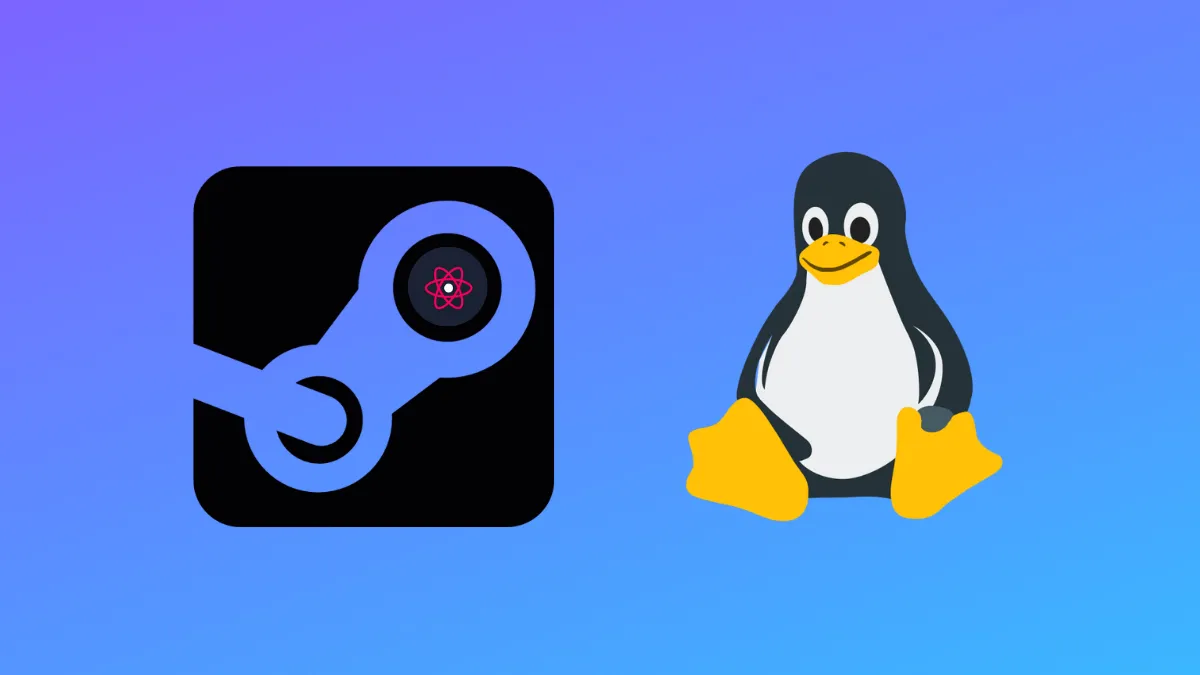 Hình ảnh minh họa về Proton, công nghệ giúp cải thiện khả năng tương thích game trên Steam cho Linux
Hình ảnh minh họa về Proton, công nghệ giúp cải thiện khả năng tương thích game trên Steam cho Linux
Bạn có thể tải Steam từ Software Center (trung tâm ứng dụng của Linux) trên hầu hết các bản phân phối.
2. Discord
Discord đã trở thành tiêu chuẩn cho việc giao tiếp giữa các game thủ và ngày càng phổ biến như một cách để nhận hỗ trợ từ các nhà phát triển, đặc biệt nếu bạn quan tâm đến các dự án mã nguồn mở nhỏ. Đối với nhiều người, Discord là phương tiện liên lạc chính với bạn bè và do đó, không có máy tính nào họ sử dụng thường xuyên mà thiếu ứng dụng này.
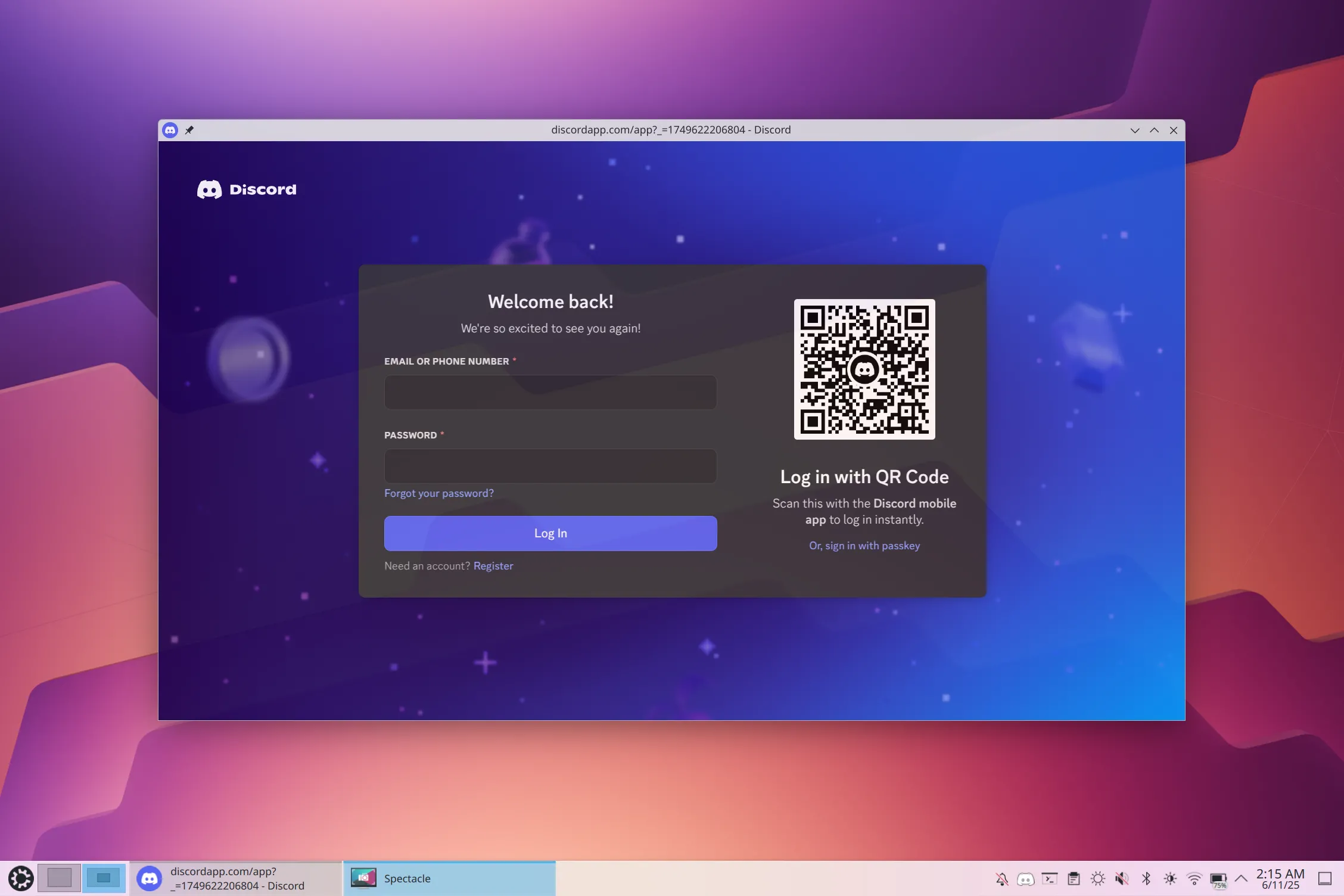 Trang đăng nhập Discord hiển thị trên hệ điều hành Kubuntu, minh họa ứng dụng giao tiếp cho người dùng Linux
Trang đăng nhập Discord hiển thị trên hệ điều hành Kubuntu, minh họa ứng dụng giao tiếp cho người dùng Linux
Tôi khuyên bạn nên cài đặt Discord bằng Snap (mà bạn có thể tìm thấy bằng cách tìm kiếm trong Software Center của bản phân phối Linux) thay vì các gói DEB hoặc RPM trên trang web của Discord, vì những gói đó yêu cầu bạn phải cập nhật Discord thủ công.
3. VSCodium
VSCodium là một phiên bản không chứa telemetry của Visual Studio Code (VSCode), trình soạn thảo văn bản phổ biến của Microsoft. VSCodium hỗ trợ một thư viện tiện ích mở rộng đặc biệt phong phú cho hầu hết mọi ngôn ngữ lập trình mà bạn có thể nghĩ đến, điều này nâng tầm nó gần như ngang với một môi trường phát triển tích hợp (IDE) đầy đủ tính năng.
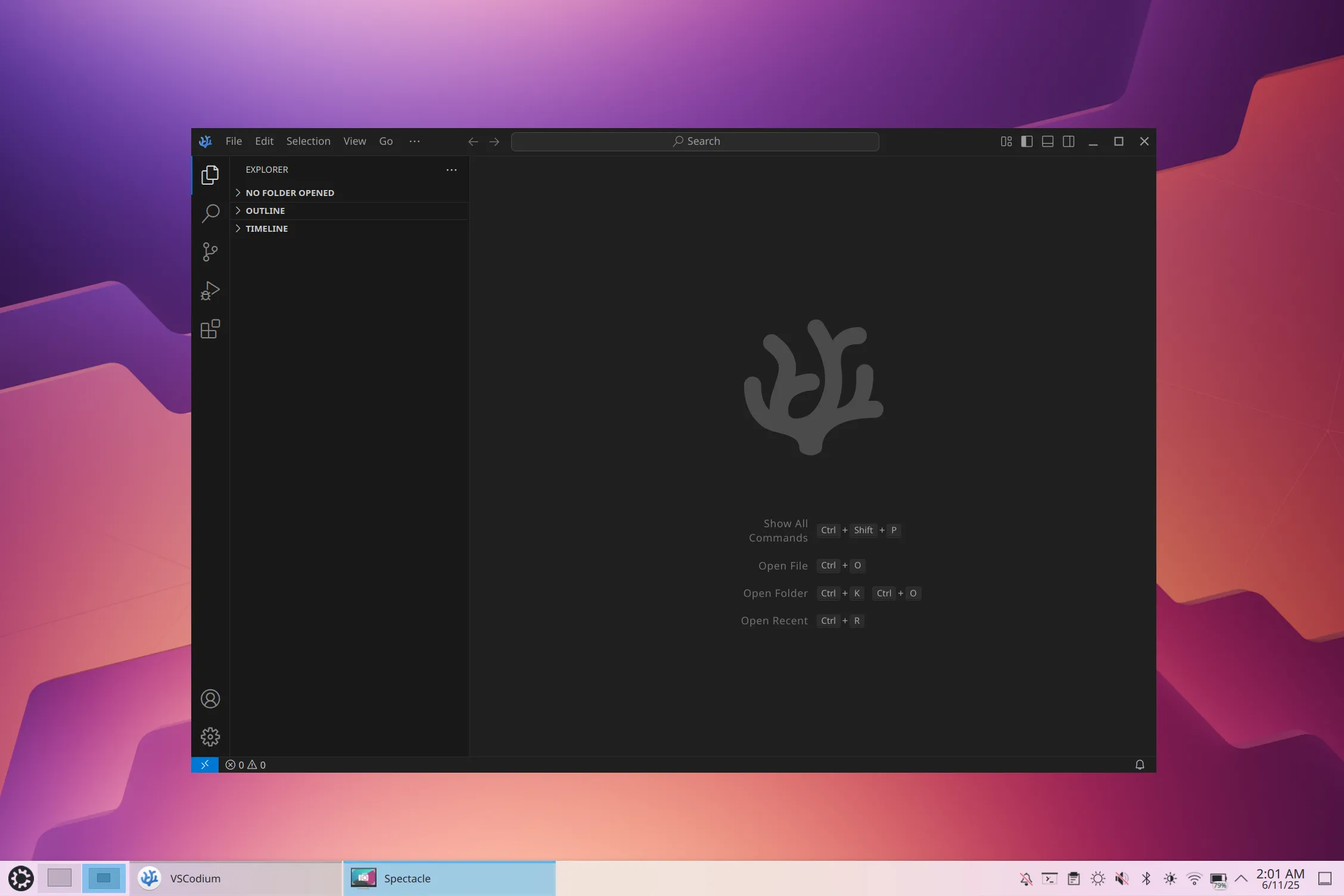 Giao diện chính của trình soạn thảo mã nguồn mở VSCodium, một công cụ phát triển phần mềm mạnh mẽ cho Linux
Giao diện chính của trình soạn thảo mã nguồn mở VSCodium, một công cụ phát triển phần mềm mạnh mẽ cho Linux
Mặc dù tôi không sử dụng VSCodium cho việc chỉnh sửa văn bản cơ bản (Vim đã đủ tốt cho việc đó), nhưng nếu cần ngồi xuống và viết mã phức tạp hơn, VSCodium là chương trình đầu tiên tôi tìm đến. Bạn có thể tải nó trực tiếp từ kho lưu trữ GitHub hoặc cũng có một gói Snap có sẵn.
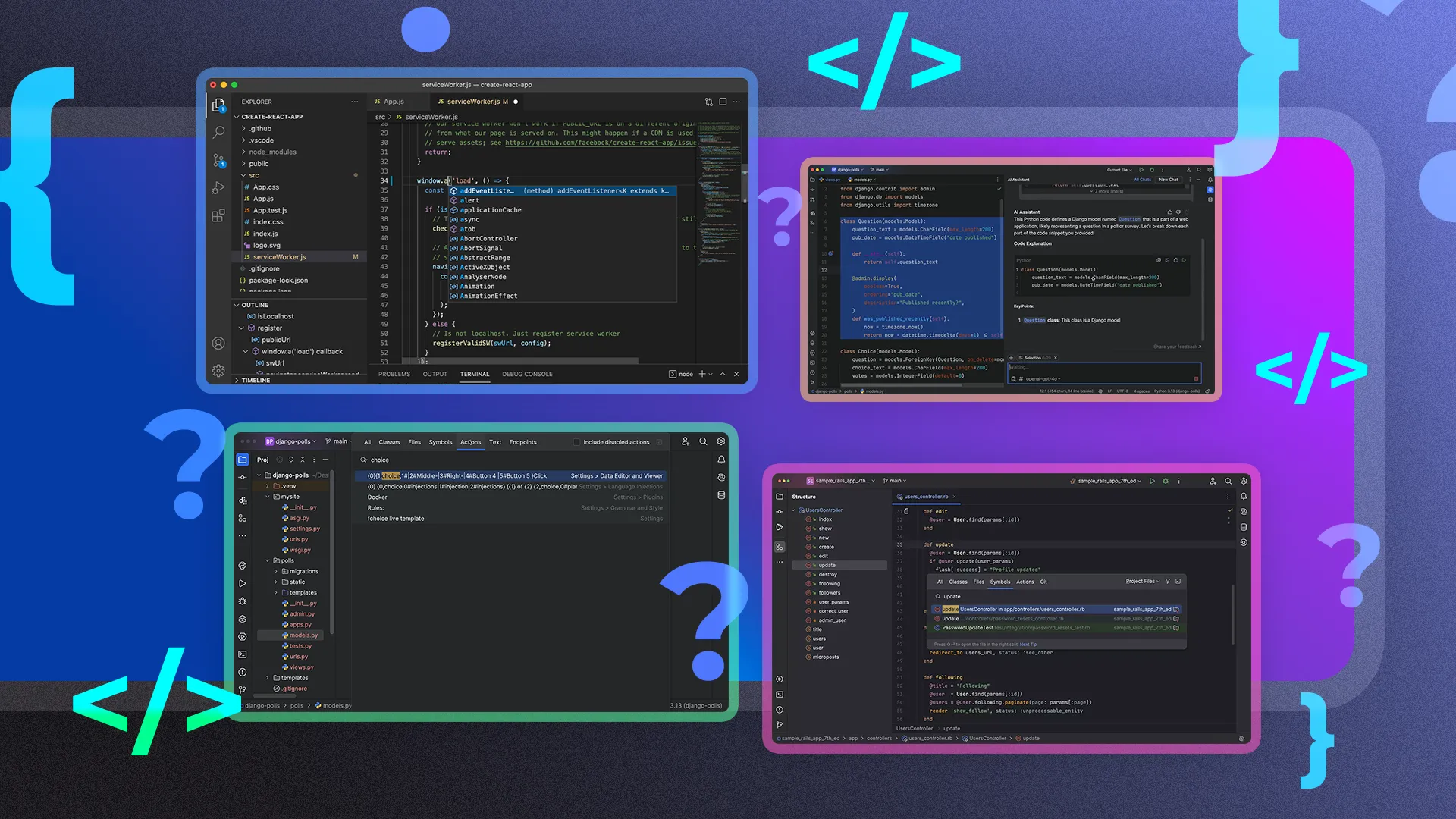 Hình ảnh minh họa các IDE khác nhau đặt cạnh nhau với dấu hỏi, gợi ý sự lựa chọn công cụ lập trình
Hình ảnh minh họa các IDE khác nhau đặt cạnh nhau với dấu hỏi, gợi ý sự lựa chọn công cụ lập trình
4. Spotify
Tôi thường xuyên nghe nhạc trong khi làm việc vì nó giúp tạo không khí và nhịp độ cho bất cứ công việc nào tôi đang thực hiện. Âm nhạc đóng vai trò quan trọng trong việc tăng cường sự tập trung và sáng tạo.
Bạn có thể dễ dàng tải Spotify trên Linux thông qua trình quản lý gói của bản phân phối của mình. Nếu cần, bạn cũng có thể thêm kho lưu trữ thủ công để tải xuống.
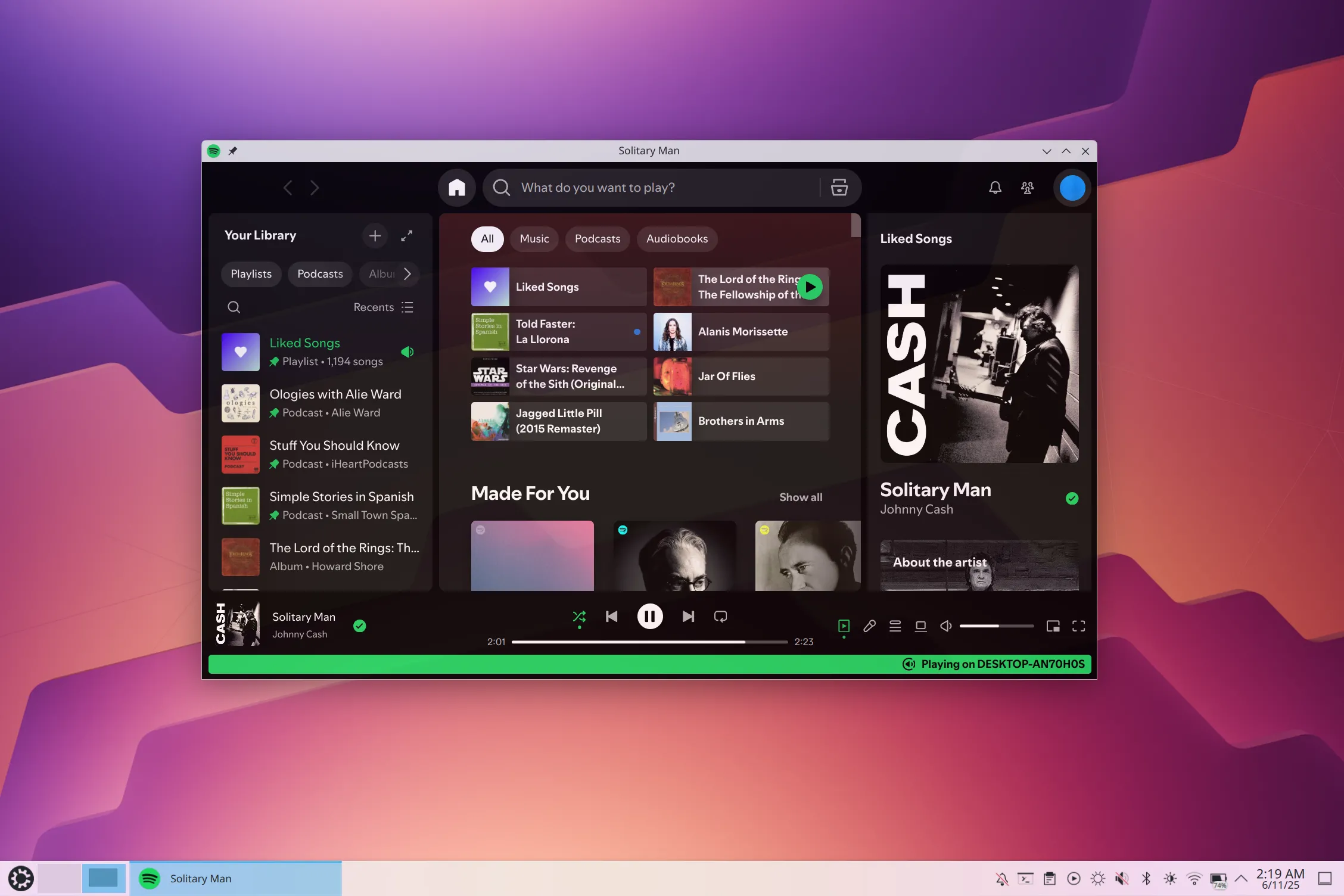 Giao diện Spotify đang phát nhạc trên hệ điều hành Kubuntu Linux, cho thấy trải nghiệm nghe nhạc trên nền tảng này
Giao diện Spotify đang phát nhạc trên hệ điều hành Kubuntu Linux, cho thấy trải nghiệm nghe nhạc trên nền tảng này
5. VLC
Hầu hết các bản phân phối Linux sẽ đi kèm với một trình phát đa phương tiện nào đó, và theo kinh nghiệm của tôi, đa số chúng đều khá tốt. Tuy nhiên, tôi là một người theo thói quen và đã sử dụng VLC Media Player trên Windows kể từ khi nó được phát hành. Số lượng cách bạn có thể tinh chỉnh video và âm thanh khi phát lại rất khó để vượt qua, và nó hỗ trợ gần như mọi định dạng âm thanh hoặc video mà bạn sẽ gặp trên internet.
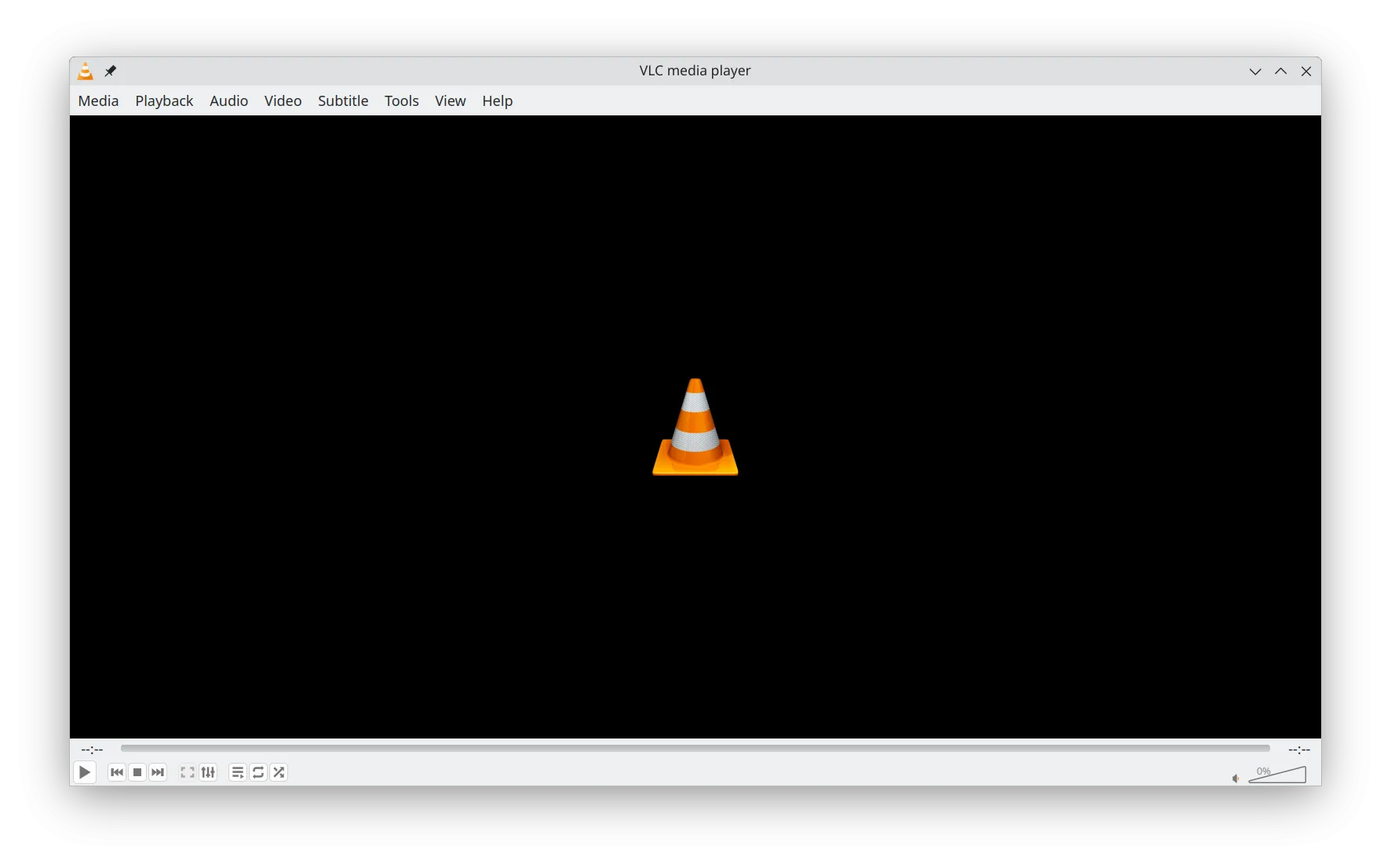 Biểu tượng và giao diện của trình phát đa phương tiện VLC Media Player, ứng dụng không thể thiếu cho Linux
Biểu tượng và giao diện của trình phát đa phương tiện VLC Media Player, ứng dụng không thể thiếu cho Linux
VLC cũng có thể chuyển đổi giữa các định dạng đa phương tiện một cách nhanh chóng, một tính năng mà tôi thấy mình sử dụng nhiều hơn dự kiến. VLC 4.0 cũng có giao diện người dùng được hiện đại hóa mà tôi khá thích. Mặc dù chưa được phát hành chính thức, tôi đã sử dụng nó trong vài tháng mà không gặp vấn đề lớn nào. Nếu bạn tìm kiếm sự ổn định hơn, hãy sử dụng bản tải xuống chính thức từ VLC hoặc kho lưu trữ của bản phân phối của bạn.
6. ONLYOFFICE
Bộ ứng dụng Office của Microsoft không phải là thứ tôi sử dụng liên tục, nhưng nó vẫn đủ quan trọng để tôi cần một lựa chọn thay thế tốt khi chuyển sang Linux. LibreOffice đi kèm với rất nhiều bản phân phối Linux và tôi thấy nó hoạt động khá tốt. Tuy nhiên, tôi muốn một thứ gì đó có giao diện người dùng giống Microsoft Office hơn.
Sau khi tìm kiếm, tôi đã chọn ONLYOFFICE, ứng dụng này khá gần với những gì tôi muốn và dễ dàng cài đặt. Tôi đã tải nó trực tiếp từ trang web, nhưng việc sử dụng Software Center (hoặc dòng lệnh) cũng sẽ hoạt động.
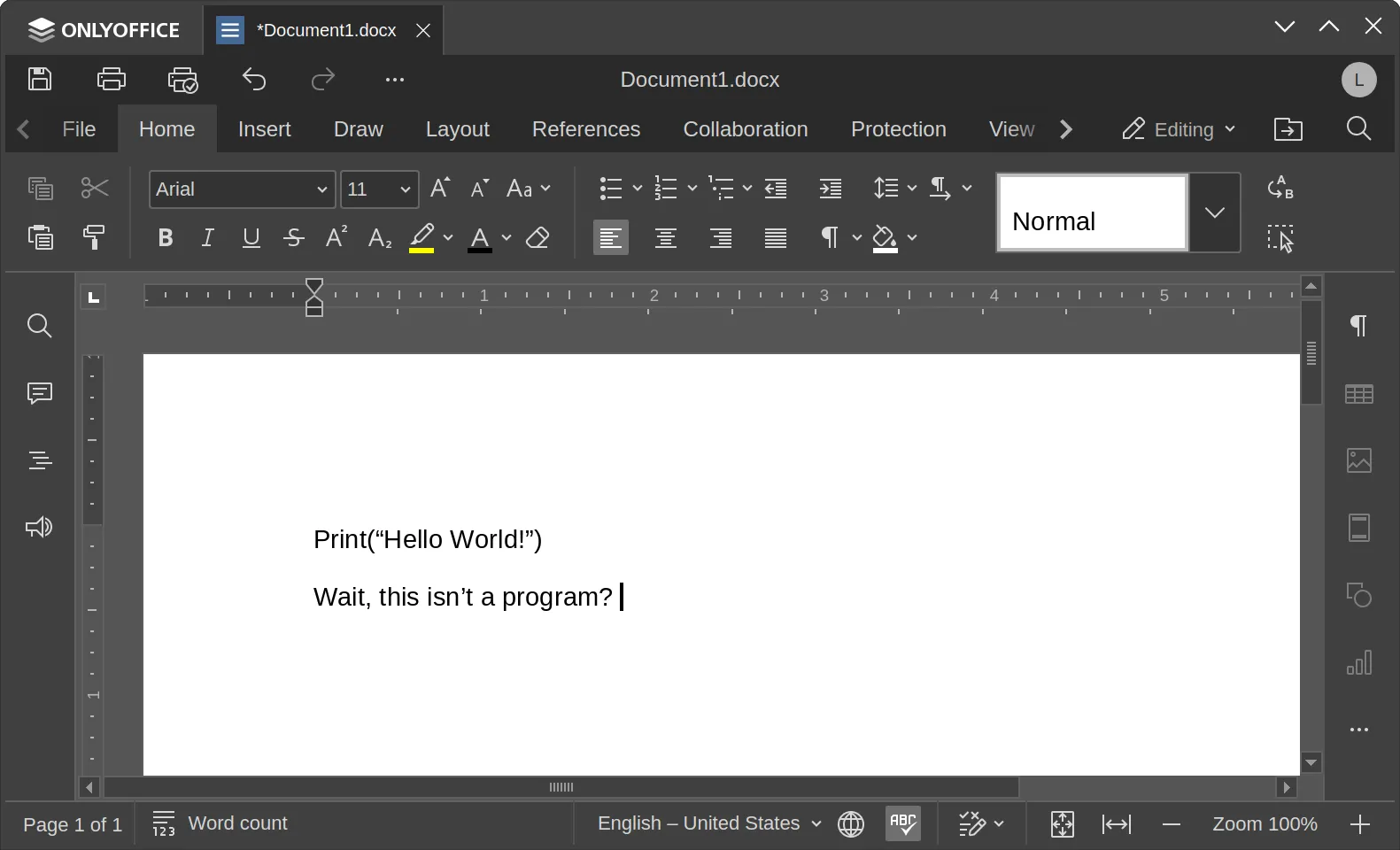 Giao diện bộ ứng dụng văn phòng ONLYOFFICE tương tự Microsoft Office, một lựa chọn tuyệt vời cho người dùng Linux
Giao diện bộ ứng dụng văn phòng ONLYOFFICE tương tự Microsoft Office, một lựa chọn tuyệt vời cho người dùng Linux
7. BitWarden
Mọi thứ đều yêu cầu mật khẩu, cụm mật khẩu hoặc khóa truy cập. Không thể tránh khỏi điều đó. Tôi đã sử dụng BitWarden để lưu trữ mật khẩu của mình trong một thời gian dài trên Windows, và may mắn thay, nó cũng có sẵn cho Linux (trong trường hợp của tôi là Kubuntu). Tôi cũng tận dụng cơ hội để cài đặt nó trên điện thoại của mình, một quá trình khá dễ dàng. Ứng dụng này còn có thể lưu trữ thông tin thẻ ghi nợ hoặc thẻ tín dụng của bạn, nếu bạn có nhu cầu đó. Toàn bộ hệ thống được bảo mật bằng một mật khẩu chính mạnh mẽ.
 Giao diện đăng nhập chính của BitWarden, một ứng dụng quản lý mật khẩu an toàn và đáng tin cậy cho Linux
Giao diện đăng nhập chính của BitWarden, một ứng dụng quản lý mật khẩu an toàn và đáng tin cậy cho Linux
Ngoài việc đồng bộ hóa mật khẩu, BitWarden còn có thể tạo mật khẩu hoặc cụm mật khẩu an toàn cho bạn, và kiểm tra xem mật khẩu hiện tại của bạn có bị rò rỉ trên internet hay không.
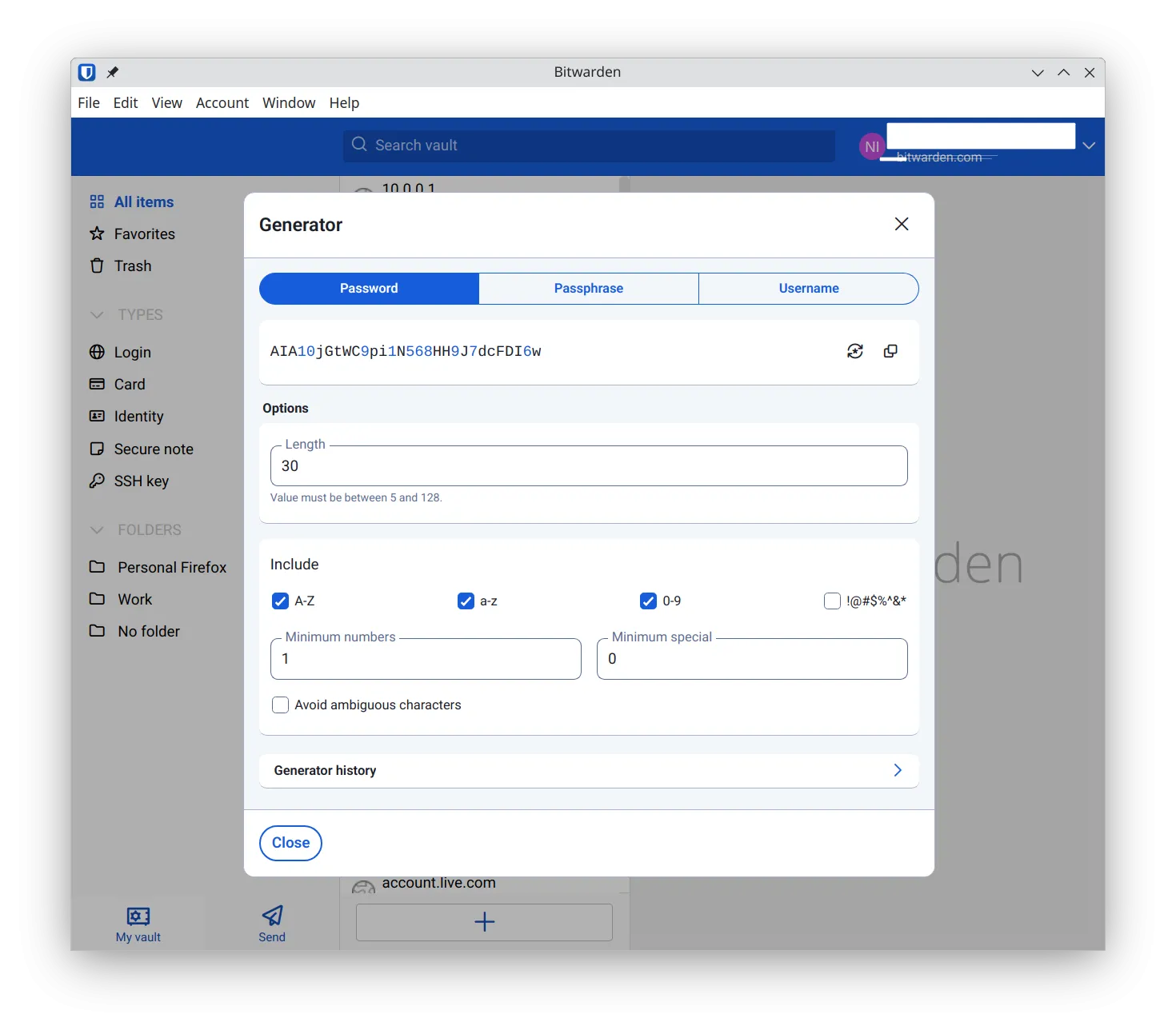 Chức năng tạo mật khẩu mạnh của BitWarden, minh họa công cụ giúp người dùng bảo mật thông tin trên Linux
Chức năng tạo mật khẩu mạnh của BitWarden, minh họa công cụ giúp người dùng bảo mật thông tin trên Linux
Việc chuyển đổi hệ điều hành từng là một rắc rối lớn, đặc biệt nếu bạn chuyển từ macOS hoặc Windows sang Linux. Tuy nhiên, mọi thứ đã thay đổi trong những năm gần đây và các hệ điều hành Linux không còn là những cỗ máy cồng kềnh, chỉ dành cho chuyên gia như trước nữa. Hoàn tất việc di chuyển toàn bộ quy trình làm việc của tôi sang Linux chỉ mất khoảng một giờ, bao gồm cả thời gian tìm kiếm các lựa chọn thay thế, tải xuống và cài đặt mọi thứ, cũng như tinh chỉnh các cài đặt theo ý muốn.
Bạn còn chờ đợi gì nữa? Hãy thử trải nghiệm Linux và khám phá những ứng dụng tuyệt vời này. Đừng ngần ngại chia sẻ những ứng dụng thiết yếu của bạn trong phần bình luận dưới đây!